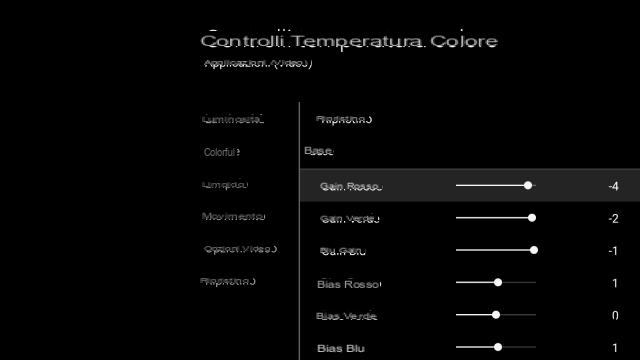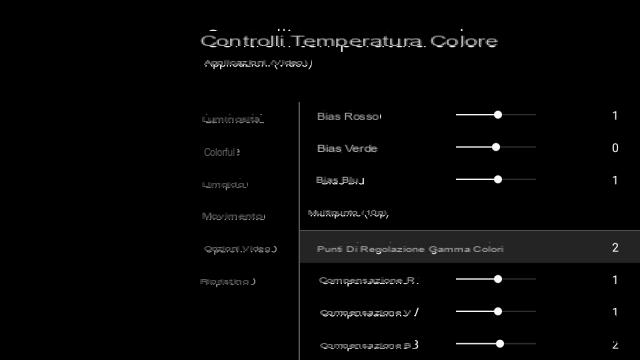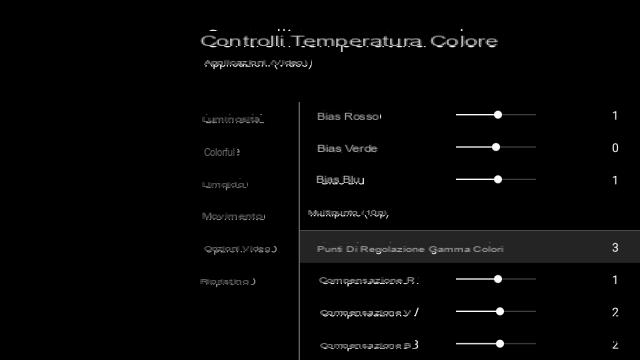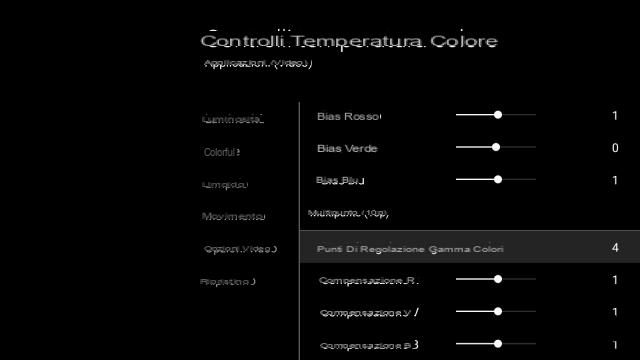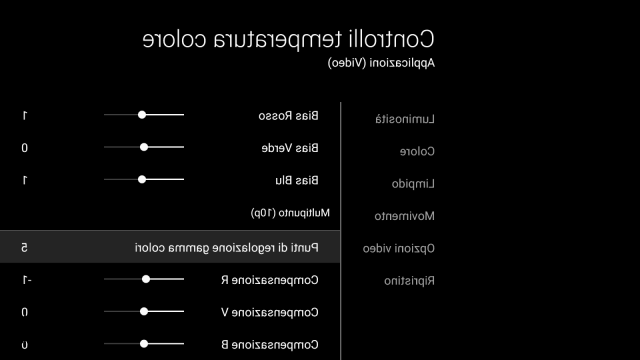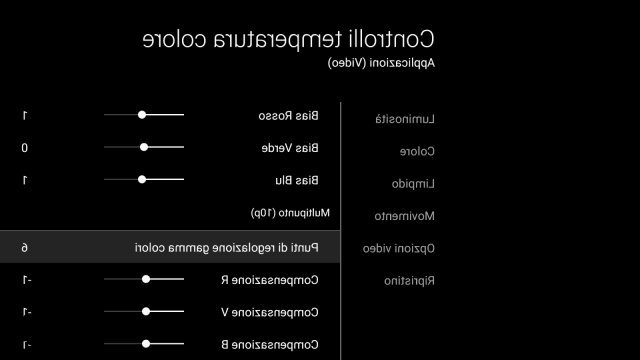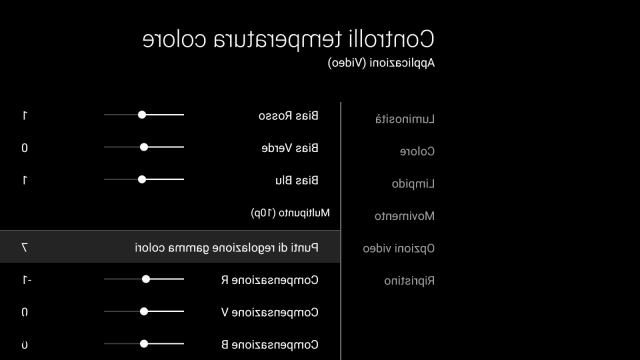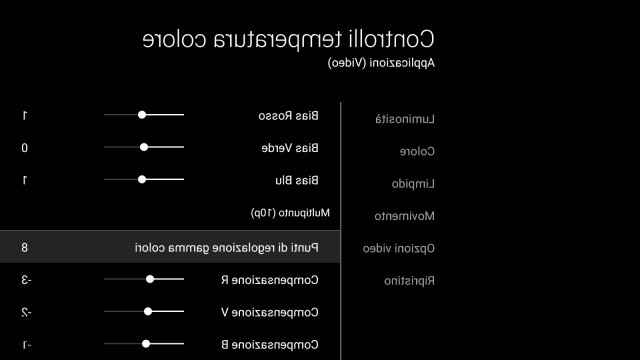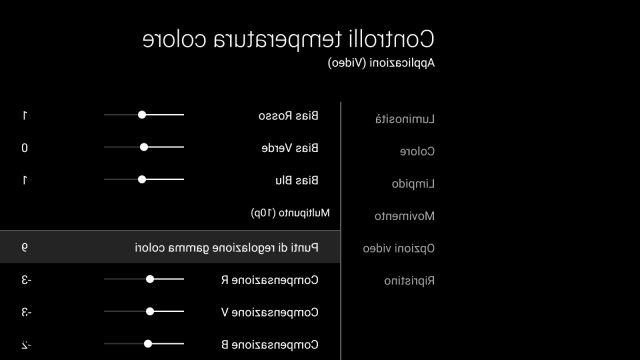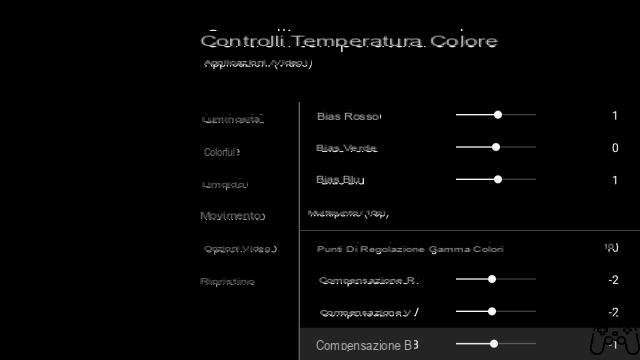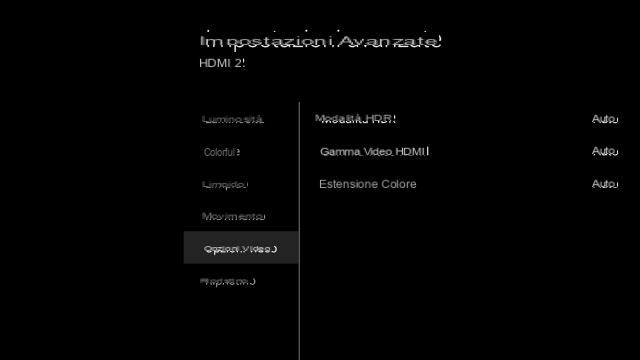Buenos tiempos los del tubo de rayos catódicos o los cuatro ajustes cruzados necesarios para gestionar tu televisor LCD, ¿no? Ahora bien, para conseguir la mayor calidad visual posible, después de haber gastado cientos (miles) de euros, es necesario dedicar mucho tiempo a gestionar mejor todo el enredo técnico disponible.
Y, desafortunadamente, no existe una configuración única que sea adecuada para todos los casos de uso: depende de la fuente, el tipo de contenido, la calidad de la señal y, sobre todo, de sus preferencias.
En esta publicación Trato de compartir las consideraciones y configuraciones que utilicé para calibrar mi televisor Sony KD-55XD8005, porque pueden ser útiles para todos los modelos Bravia 2015, 2016, 2017 y 2018, pero en general también para propietarios de modelos de otras marcas.
Antes de comenzar, aquí está el video que creé para ilustrar la calibración, actualice si no lo ve:
Recuerda también habilitar el formato HDMI avanzado, que "desbloquea" los puertos HDMI 2 y 3 del televisor Sony para acomodar la señal 4K / HDR / 60Hz completa.
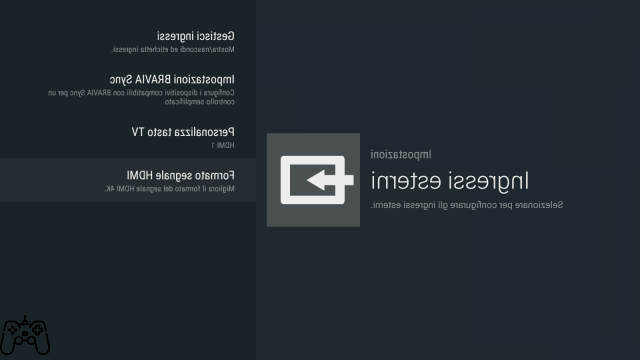
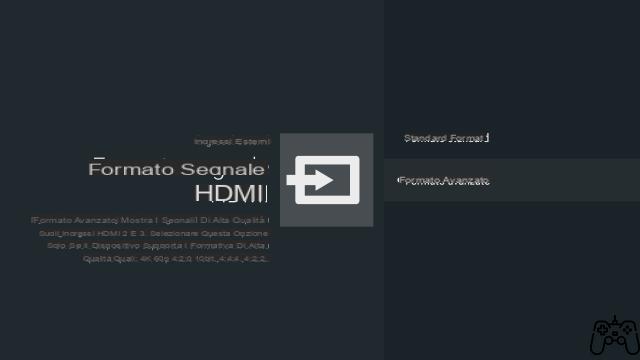
Por último, pero no menos importante, una pequeña nota de los piratas informáticos en ciernes: vaya al menú configuración> información, luego seleccione el último elemento dedicado al detalle del firmware en la parte inferior, simplemente presione el botón ok en el control remoto hasta que aparezca un mensaje que confirma la activación del modo desarrollador. En este punto, aparecerá una sección especial al final de la tercera línea del menú principal, dentro de la cual es posible activar, por ejemplo, el acceso remoto, y luego con Android Studio o instalando el paquete ADB a través del terminal, es posible acceder al televisor conectado a la misma red y posiblemente tomar capturas de pantalla en vivo, con un teclado USB o en Monitor > Capturar una captura de pantalla.
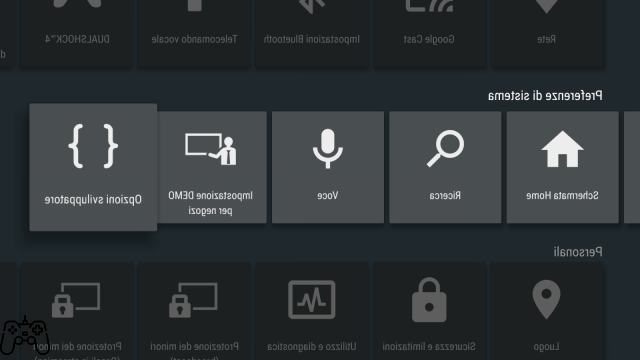
Aquí finalmente llegamos al meollo del asunto. Los principales problemas cuando tienes que calibrar tu televisor hay dos: el calidad de la imagen, que debe ser realista, no artificial y en todo caso agradable, y laretardo de entrada, la criticidad ligada a los videojuegos y trivialmente el tiempo que transcurre entre la orden que se da con el pad y la visualización del resultado en el televisor, después de que este último haya procesado la imagen con filtros y más.
En ambos casos, tira por el retrete todos esos grandilocuentes modos automáticos que proponen los televisores de hoy. Hacen que la imagen sea poco realista, demasiado saturada, llena de artefactos gráficos; además de aumentar el input lag antes mencionado. En cambio, necesitamos trabajar en una configuración manual, obviamente a partir de una base propuesta por el televisor.
En mi caso específico tuve la necesidad de:
1) Calibrar el televisor para los dispositivos provenientes del amplificador con resolución máxima 1080p (Full HD), es decir, MySKY HD, Apple TV, Sega Mega Drive AT.
2) Calibre el televisor para video 4K (incluido HDR) en el televisor, como los que ofrece Netflix, y para aplicaciones.
3) Calibre el televisor para juegos en PlayStation 4 y Xbox One S, HDR y otros.
Los dos primeros puntos comparten el mismo punto de partida, pero algunas variaciones en función del contenido, que intentaré explicar lo más claramente posible con fotos adjuntas.
Comencemos con el "Modo de imagen", que debe configurarse en Personal para obtener un control total de todas las opciones que ofrece el televisor.
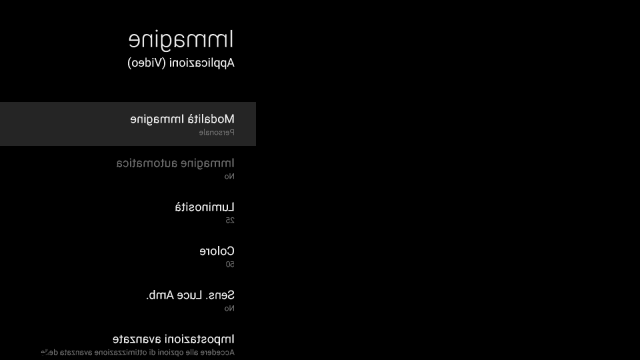
En este punto puedes ir directamente a "Configuración avanzada", con el primer parámetro, el Brillo, que es el nombre elegido por Sony para indicar la retroiluminación. El consejo es situarlo en un valor bajo en ambientes oscuros o poco iluminados, alto en caso de luz directa y HDR: es uno de los pocos parámetros que no afecta a la calidad de imagen final.
Contraste al máximo, Gamma a cero, Intensidad de negro 50, los demás parámetros deshabilitados.
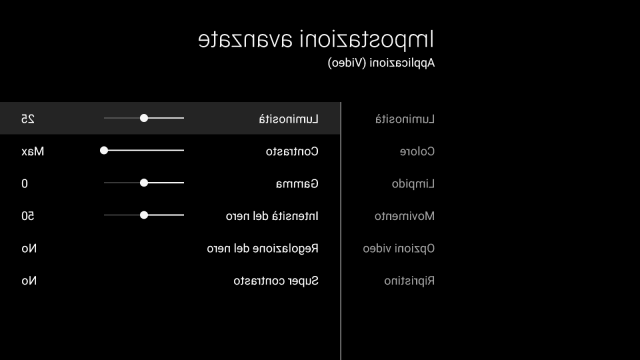
En la sección "Color" las mejores opciones son las propuestas por defecto. "Color Brillante" se debe posicionar en No o Bajo (todavía tengo que decidir qué resultado me gusta más) mientras que la "Temperatura de Color" más fiel a la calibración técnica es en Cálido o configurada manualmente punto por punto, usando Experto 1. En En este caso, como hay tantas capturas de pantalla, las puse al final de la página después del brillo final: el resultado es una imagen aún más cálida y puede variar de un panel a otro.
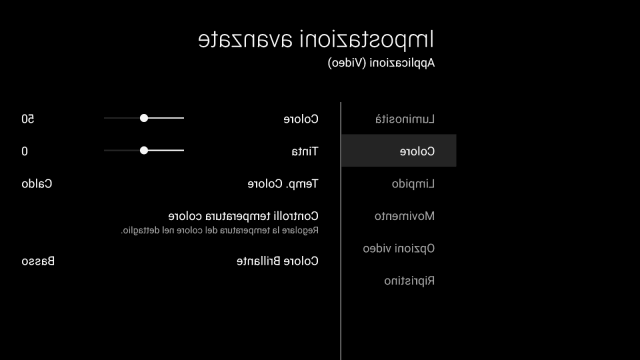
Deje todo desactivado en "Borrar", incluida la Nitidez a 50: aumentar este valor puede hacer que la imagen sea más profunda en los primeros planos, pero aporta demasiada definición y una imagen menos suave.
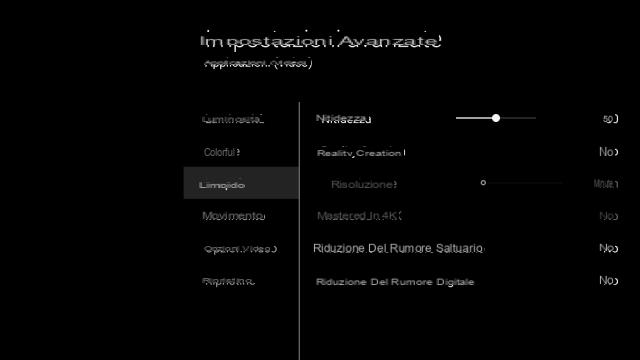
La sección "Movimiento" está dedicada a Motionflow, un nombre utilizado por Sony para la tecnología que interpola la imagen para aumentar la frecuencia de actualización y hacer que las secuencias de movimiento se definan rápidamente: quizás no todos sepan que en estas últimas situaciones la resolución es menor. .
Simplificando, las películas / juegos a 30 cuadros por segundo se pueden llevar a 60 fps o 120 fps según el panel de su televisor, pero generalmente presentan artefactos y aumentan el retraso de entrada.
Un buen compromiso es seleccionar "Personal" y no ir más allá de los parámetros propuestos en la imagen., con el fin de obtener resultados interesantes en términos de nitidez y resolución, pero al mismo tiempo evitando el llamado efecto “Telenovela”, durante el cual las imágenes se mueven con demasiada suavidad, de una forma totalmente irreal.
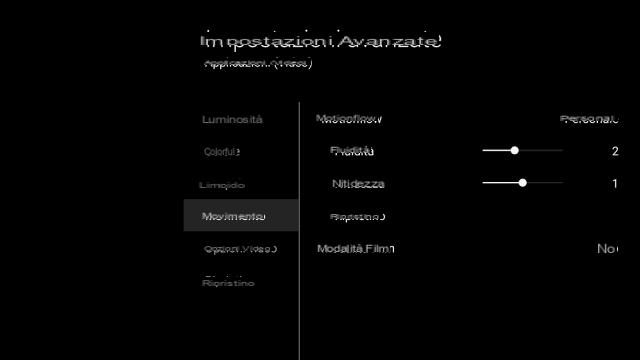
En "Opciones de vídeo" deja todo en automático, el televisor se encargará de interpretar correctamente la señal.
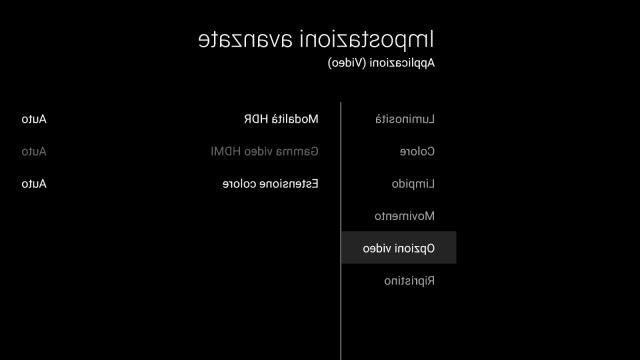
La configuración anterior es válida para todos los contenidos. videos, aplicaciones, juegos, pero con dos excepciones: Deportes y HDR.
En el primer caso, Motionflow se puede posicionar sin dudarlo sobre Fluido, de manera de tener la mejor definición posible sin encontrarse con problemas evidentes. En los televisores Sony puedes seleccionar el modo “Live Football” desde el menú de acciones del mando a distancia, configurarlo una vez de forma similar al resto y cambiar el Motionflow, para luego guardarlo con un solo toque.
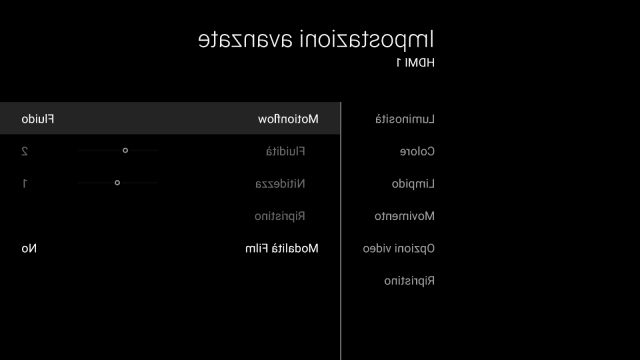
Finalmente, en lo que respecta al contenido de video HDR, puede aumentar fácilmente el color a 53 o 56 y seleccionar Bajo en el elemento "Color brillante"; de esta manera compensa la sensación de tener colores más apagados, en aras de un contraste y realismo claramente superior respecto a los homólogos no HDR.
La misma idea con respecto a los videojuegos: ¡Recuerda una vez más conectar las consolas o la PC directamente a los puertos HDMI 2 y 3 en el caso de la Sony Bravia 2016!
El punto de partida de la calibración para dispositivos de videojuegos ya no es el estándar, sino la opción Juego en "Modo Imagen", que desactiva filtros innecesarios y permite reducir el input lag al valor mínimo permitido por el televisor.
Por lo demás los ajustes son idénticos salvo el Motionflow, que queda deshabilitado más allá de la posibilidad de operar sobre el Sharpness.
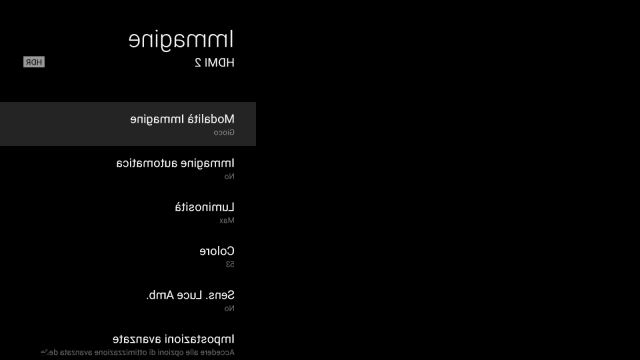
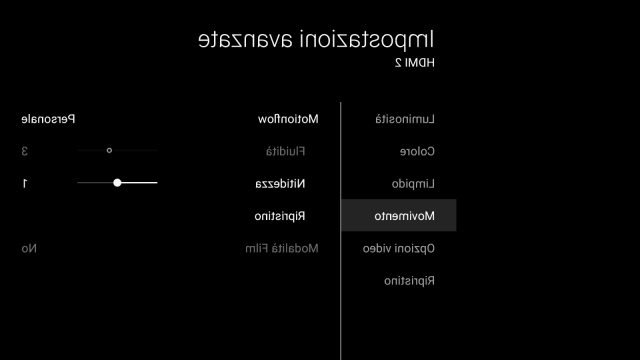
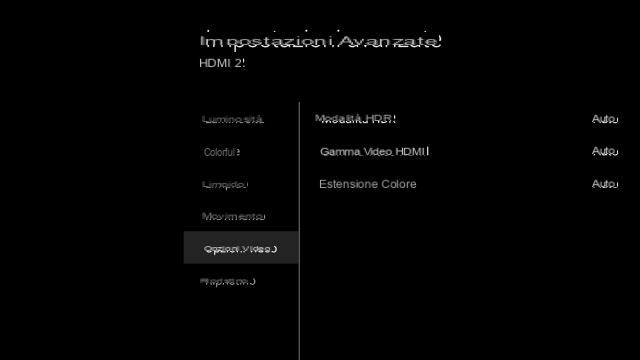
Sin embargo, como se indica también en el video en la parte superior del artículo, nunca hay una solución que se aplique a todos los videojuegos, por ejemplo Final Fantasy XV lo demuestra: en modo HDR me vi obligado a bajar el contraste a 88 para no "destruir" los blancos, incluso intentando calibrar todo con la barra de brillo dentro del juego. Forza Horizon 3, por otro lado, ofrece dos configuraciones distintas con una dedicada a HDR, lo que le permite no distorsionar los parámetros del televisor.
Finalmente, no se aventure en configuraciones precipitadas con respecto a los parámetros RGB, YUV, etc., deje a las consolas y televisores la carga de "calibrarse" entre sí configurando todo en automático, y considere que actualmente para obtener 4K, HDR a 10 bits y 60Hz, la única configuración posible es la YUV con rango de color limitado.
Esto es lo que, a continuación encontrarás la configuración Experto 1 para cada uno de los 10 puntos de color: si tiene alguna pregunta, escriba en los comentarios y tal vez comparta el artículo después de todo el esfuerzo puesto en escribirlo.!
Si no te gustan los comentarios clásicos, escríbeme en Twitter: @videogamingallday.com.